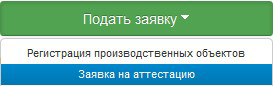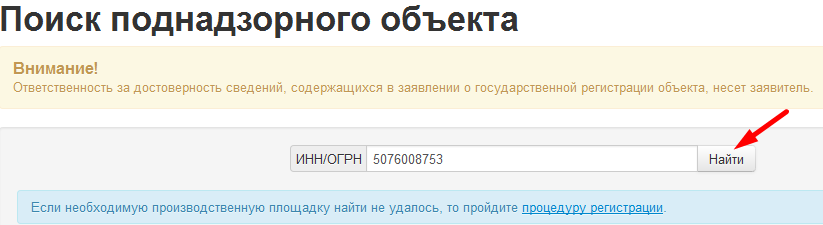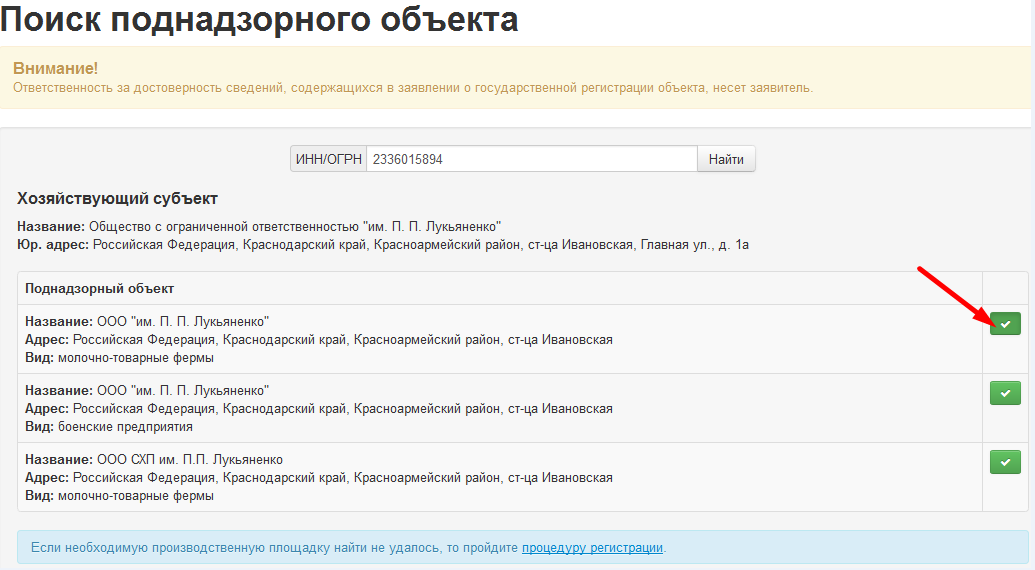Подача заявки на обследование в системе Цербер
Версия от 11:49, 20 марта 2017; Chernova-my-080115 (обсуждение | вклад) (Новая страница: «== Предназначение операции == В связи с проводимой Россельхознадзором активной работой п…»)
Предназначение операции
В связи с проводимой Россельхознадзором активной работой по продвижению животноводческой продукции российских производителей на рынки зарубежных стран в целях оптимизации работы задействованных в этом хозяйствующих субъектов и специалистов территориальных управлений Россельхознадзора вводится следующий порядок проведения обследований предприятий, желающих экспортировать свою продукцию, в более удобной электронной форме с использованием информационных систем.
Предусловия и подготовительные действия
Для подачи заявления на аттестацию предприятия необходимо перейти по следующей ссылке: http://cerberus.vetrf.ru/cerberus/
Основные действия
Для подачи заявки необходимо:
- На главной странице системы Цербер в разделе «Для участников ВЭД» нажмите на кнопку «Подать заявку» и выберите в выпадающем списке «Заявка на аттестацию» (Рис. 1):
- После этого откроется форма «Поиск поднадзорного объекта», введите ИНН предприятия и нажмите на кнопку «Найти».
- В результате отобразится список поднадзорных объектов, закрепленных за этим хозяйствующим субъектом. Для подачи заявки необходимо нажмите на кнопку «Подать заявку» (пиктограмма с зеленой галочкой (рисунок 3)).
- Если необходимую производственную площадку найти не удалось, то необходимо пройти процедуру регистрации (рис. 2). Порядок действий описан по ссылке.
- В результате откроется страница с информацией о выбранном поднадзорном объекте. В блоке «Добавленные статусы предприятия» нужно нажать кнопку «Добавить».
- В открывшемся окне необходимо заполнить поля:
- Страна;
- Тип продукции;
- Продукция;
- Вид продукции;
- Вид деятельности.
После заполнения нажать на кнопку «Добавить».
| Внимание! Если необходимо, чтобы предприятие было аттестовано на поставки в несколько стран, то на каждую страну нужно подавать отдельную заявку.
|